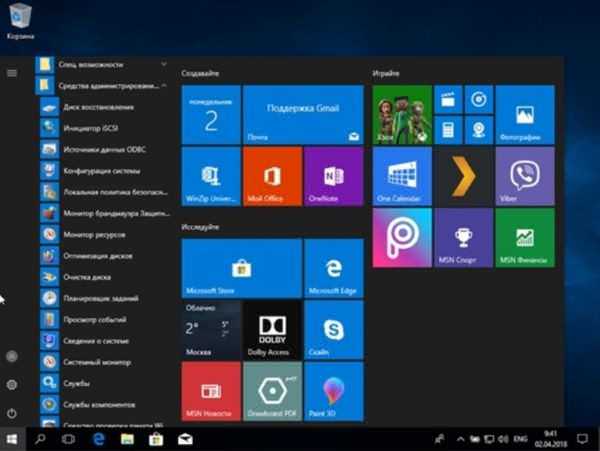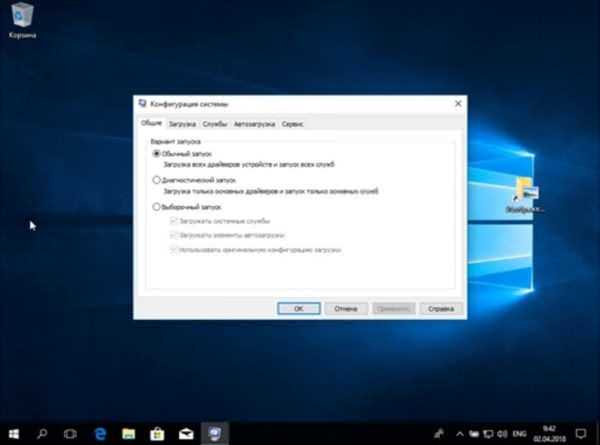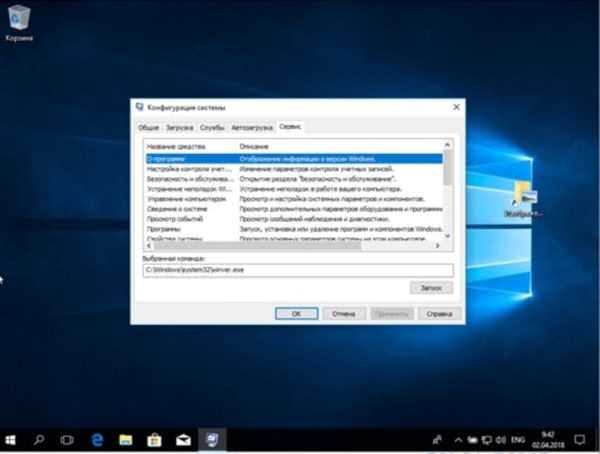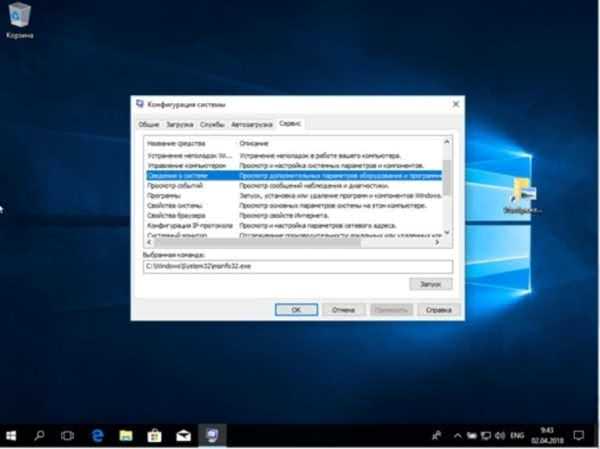Визначення даних про апаратної частини через утиліту PowerShell dxdiag
Крок 1. Для запуску утиліти використовуйте комбінацію клавіш «Win+R».
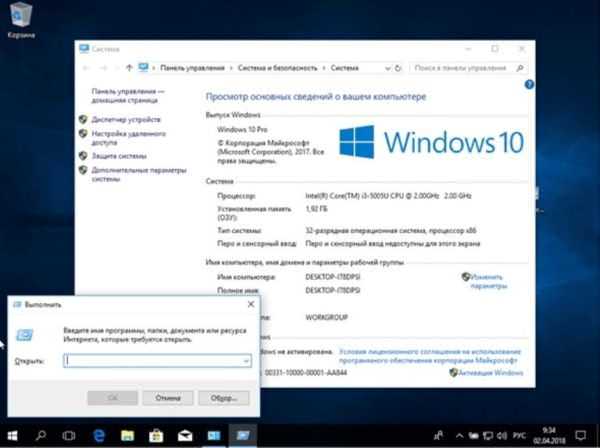
Натискаємо комбінацію клавіш «Win+R»
Крок 2. У рядку запитів слід прописати команду «dxdiag», а для її виконання використовувати «Enter» (на клавіатурі) або «ОК» (у вікні «Виконати»).
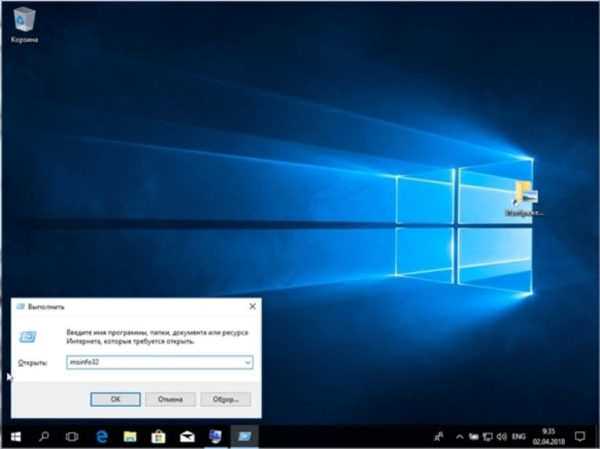
У полі прописуємо команду «msinfo32», натискаємо «Enter» або «ОК»
Крок 3. Особливість операційної системи Windows 10 полягає у виведенні запиту від засіб діагностики DirectX» (перевірка підпису драйвера). При відповіді на запит згодою будуть видані результати перевірки, при відповіді відмовою – утиліта запускається за замовчуванням.
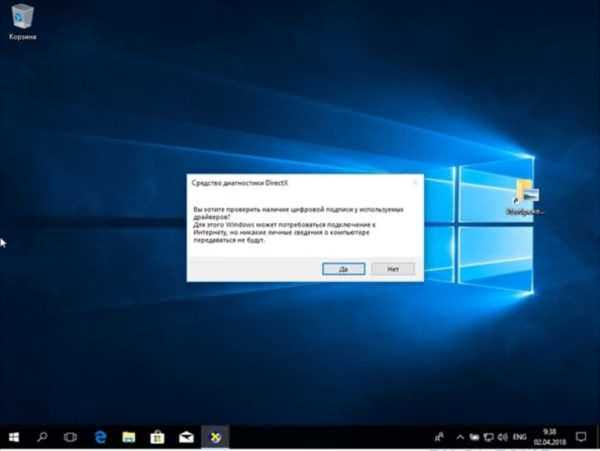
Натискаємо «Так»
Крок 4. В основному програмному інтерфейсі утиліти за замовчуванням відкрита вкладка «Система», де зберігаються дані про:
- материнській платі;
- юніті центрального процесора;
- об’єм оперативної пам’яті;
- версія Біоса;
- версії DirectX.
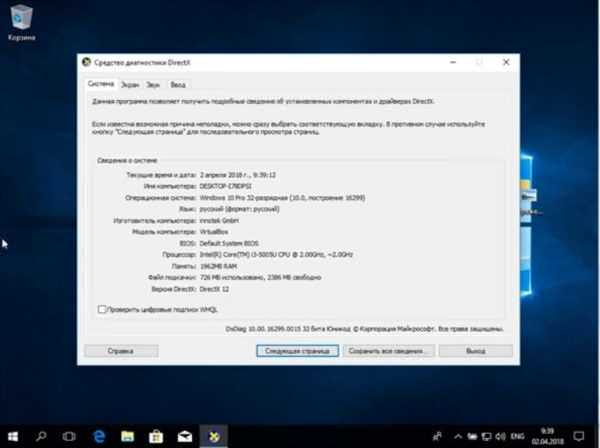
За замовчуванням відкриється вкладка «Система»
Крок 5. Для переходу між розділами можна користуватися кнопкою «Наступна сторінка», або просто перемикаючись між закладками.
На замітку! Для збереження масиву даних існує спеціальна кнопка. Вся інформація буде поміщена в текстовий документ, і може бути відкрита стандартним засобом корпорації MicroSoft – «Блокнотом» (формат даних.txt). Для швидкого перемикання між утилітами Windows 10 має спеціальний інструмент «Конфігурація системи».
- Знайти його можна через меню «Пуск», в розділі «Засоби адміністрування».

Відкриваємо меню «Пуск», далі знаходимо розділ «Засоби адміністрування»
- Запустіть програмну оболонку «Конфігурація системи».

Запускаємо програмну оболонку «Конфігурація системи»
- Перейдіть на закладку «Сервіс».

Перемикаємося на закладку «Сервіс»
- У списку сервісів знайдіть потрібну Вам сходинку, і запустіть утиліту з допомогою кнопки «Запуск».

Знаходимо в списку потрібний сервіс, натискаємо кнопку «Запуск»